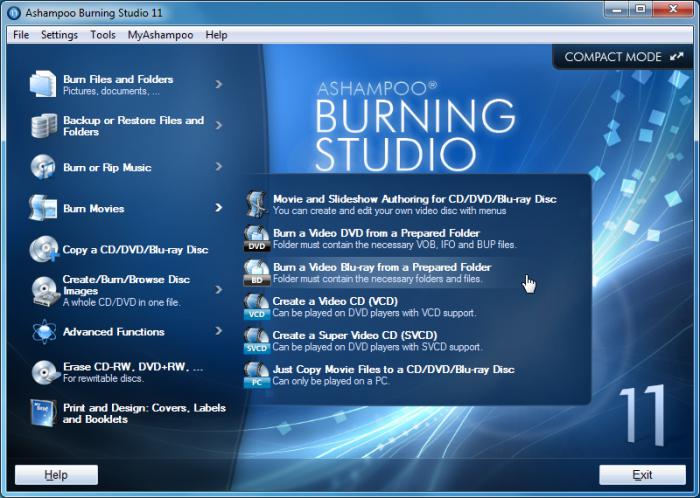Kako snimiti videozapis na disk? Koji program snimati video?
Vrlo često se mnogi korisnici suočavaju s problemom snimanja videozapisa na disk, tako da se kasnije film ili videozapis mogu gledati na običnom DVD uređaju ili računalu. Postoji mnogo načina za snimanje. Nije uvijek potrebno koristiti posebne programe, iako je za njih bolje da daju prednost.

Vrste video datoteka
Prije nego shvatite kako snimiti videozapis na disk, trebali biste znati koje vrste videodatoteka postoje i s kojim se uređajima mogu gledati.
Možda su najčešći formati univerzalni .avi, .wmv, .mpg, .vob, .mkv, .flv i drugi tipovi datoteka. Međutim, ovdje trebate jasno razumjeti da je reprodukcija videozapisa izravno povezana s kodekom s kojim je komprimirana. Ovisno o tome, mogu postojati neki problemi.
Reproducirajte videozapis na igrače kućanstva
Što se tiče domaćih igrača, gotovo svi od njih reproduciraju video datoteke snimljene na diskove. Ali s tim pristupom može se identificirati jedan značajan problem. Činjenica je da je standardna datoteka s nastavkom .avi neka vrsta spremnika u kojem je videozapis upakiran. Korištenje različitih kodeka (mpeg-2, DivX, Xvid) može uzrokovati da video player ili sam disk bude kućni igrač, koji možda neće biti prepoznat. U većoj mjeri to se odnosi na stare igrače, novi sustavi kodiranja signala jednostavno nisu dizajnirani.

Čak i upotreba moderne tehnologije ne jamči reprodukciju jedne ili druge format datoteke budući da tehnologije kodiranja nisu uspostavljene, a stalno se stvaraju novi kodeci za koje sustav kućnog videozapisa možda nije dizajniran.
Za zastarjele igrače važno je i pitanje koji disk za snimanje videa. U tom slučaju, za snimanje trebate koristiti DVD-R diskovi ne DVD-RW (a pogotovo ne Blu-ray diskovi). Što se tiče konvencionalnih CD-ova svih modifikacija, njihova vremena za snimanje videa su gotova. Činjenica je da je njihov kapacitet oko 700 MB, a to nije dovoljno za dobru kvalitetu. Možete, naravno, snimiti videozapis na disk te vrste, ali ne morate govoriti o kvaliteti. Kompresija videozapisa događa se s padom kvalitete reprodukcije nekoliko puta. Usput, surround zvuk, recimo 5.1 format, također se ne može dobiti.
Najlakši način za pisanje videozapisa na disk u sustavu Windows
Odmah treba napomenuti da u operacijskim sustavima Windows ne postoje „izvorni“ programi za visokokvalitetno snimanje videozapisa na diskove. Vjeruje se da je jedan od najlakših načina izravno slanje željene datoteke praznom. To se radi izravno iz "Explorera" ili bilo kojeg drugog upravitelja datoteka.
U "Exploreru" odabire željenu datoteku, a zatim se poziva desna tipka miša kontekstnom izborniku u kojoj se nalazi naredba "Pošalji" (Send To ...). U novom padajućem izborniku odabran je pogon za snimanje (na primjer, DVD RW pogon) s umetnutim diskom. Prvo, u procesu snimanja, datoteke se pripremaju za snimanje na disk medije, nakon čega sustav izdaje poruku o spremnosti za početak snimanja. Pojavljuje se skočna poruka iznad palete sustava u donjem desnom kutu, klikom na koju možete početi snimati.
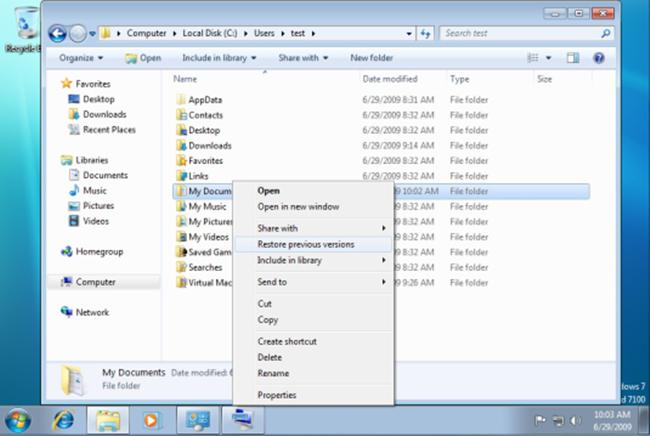
Treba imati na umu da se u ovom slučaju videozapis snima na disk jednostavno kao uobičajeni prijenos podataka s jednog mjesta na drugo. Nema pitanja o bilo kakvom uređivanju kvalitete.
Pretvorite videozapis u čitljive formate
Naravno, najčešći diskovi su DVD-ovi. Uz pomoć mnogih posebnih alata, početnu video datoteku najbolje je pretvoriti u taj format. To se može učiniti pomoću pretvarača kao što je Freemake Video Convertor. U glavnom prozoru programa odaberite odjeljak Video, dodajte potrebne datoteke, a zatim na donjoj ploči odaberite konačni format, na primjer, DVD.
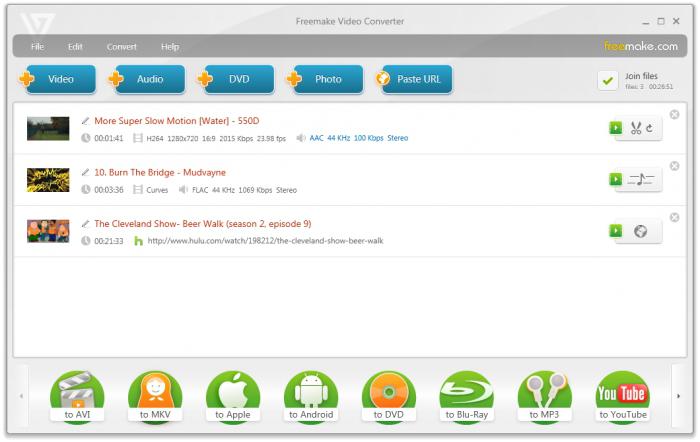
Naravno, možete koristiti i druge popularne formate, ali nitko neće jamčiti da će ih igrati običan domaći igrač. Uz softverske igrače u obliku programa instaliranih na računalu, problemi ne bi trebali nastati. Ali ponekad želite gledati svoj omiljeni film ili koncert na velikoj televizijskoj ploči!
Prednosti DVD formata
Upotreba DVD video format Danas je najbolje rješenje. Vrijedi obratiti pozornost na činjenicu da postoje dva glavna formata (DVD5 i DVD9) koji se razlikuju po veličini. DVD5 je standardni DVD s kapacitetom od 4,37 GB, DVD9 je dvoslojni disk. Ovaj pristup može osigurati da postoji slobodan prostor za snimanje videa bez gubitka kvalitete.
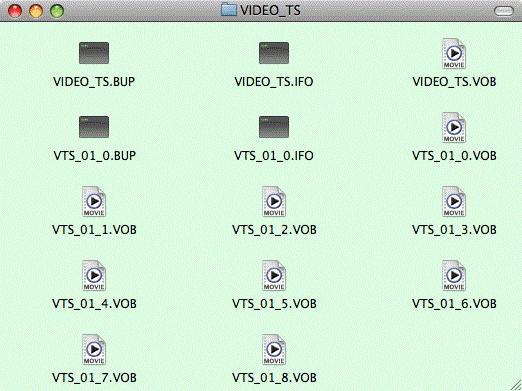
Nakon konverzije ili na kraju procesa snimanja u posebnim programima, disk će sadržavati dvije mape VIDEO_TS i AUDIO_TS. Prva mapa sadrži datoteke videozapisa i informacije odgovorne za reprodukciju, titlove, glavni izbornik itd. Ono što je najzanimljivije, apsolutno svi “željezni” igrači reproduciraju takve diskove bez problema. Međutim, zastarjeli igrači ne mogu percipirati dvoslojne DVD9 diskove.
Programi za snimanje videozapisa na disk
Ako govorimo o tome kako snimiti videozapis na disk pomoću posebnih programa i uslužnih programa, vrijedi reći da postoji dosta aplikacija ovog tipa. U tom slučaju, snimanje se može izvršiti s preliminarnom konverzijom, bez nje, ili pomoću prethodno stvorene ISO slike diska. 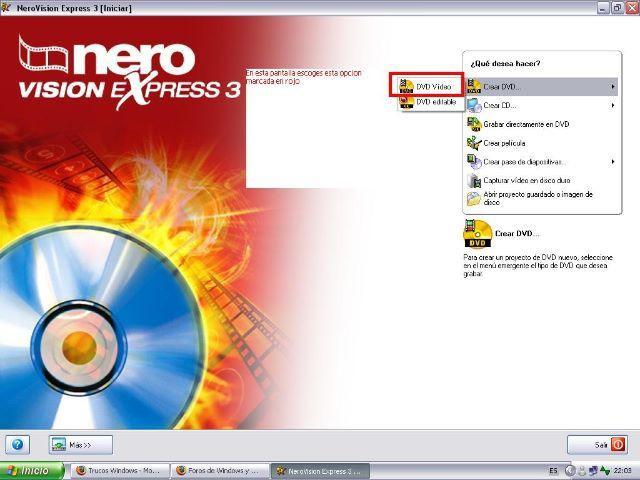 Među najpopularnijim softverskim proizvodima koji mogu pomoći snimiti videozapise na disk su svjetski poznati programi kao što su Nero, Ashampoo Burning Studio, ConvertXtoDVD i mnogi drugi. Prva primjena ne uzrokuje probleme. Za drugi je bolje koristiti unaprijed pripremljene DVD-Video datoteke. U trećem uslužnom programu, konverter i snimač se kombiniraju, to jest, nakon pripreme datoteka, možete odmah snimiti disk.
Među najpopularnijim softverskim proizvodima koji mogu pomoći snimiti videozapise na disk su svjetski poznati programi kao što su Nero, Ashampoo Burning Studio, ConvertXtoDVD i mnogi drugi. Prva primjena ne uzrokuje probleme. Za drugi je bolje koristiti unaprijed pripremljene DVD-Video datoteke. U trećem uslužnom programu, konverter i snimač se kombiniraju, to jest, nakon pripreme datoteka, možete odmah snimiti disk.
Postupak snimanja
U pravilu je u svim programima proces izrade i snimanja videozapisa potpuno automatiziran. Snimanje videozapisa na DVD može biti vrlo jednostavno, ako slijedite upute "Čarobnjaka". Obično se cijeli proces svodi na odabir datoteka potrebnih za snimanje, a zatim pritiskom na gumb "Start". U nekim slučajevima, može se pojaviti prozor koji najprije prikazuje karakteristike videa i zvuka, kao i korištene kodeke, ali ako prostor na disku omogućuje snimanje u izvornoj kvaliteti ili veličini, bolje je da ne dodirujete postavke.
Korištenje tehnika poboljšanja kvalitete
Što se tiče kvalitete završnog videa, obratite pažnju na nekoliko točaka. Najbolja kvaliteta može se postići primjenom minimalne brzine snimanja. Obično je to 4x. Ako je moguće snimati brzinom od 2x, to je još bolje, ali ne i svi diskovi za snimanje podržavaju tu brzinu. I nema potrebe za potjerom za brzinom. Primjerice, kad snimate brzinom od 16x ili čak 32x, kvaliteta će jako patiti.
Neki programi pretpostavljaju kodiranje u dva prolaza, kao i prisutnost funkcije "Ne brišite audio raspone". Oni su korisni u slučaju da je na jednom disku napisano nekoliko filmova. Također možete stvoriti DVD5 video disk iz uobičajene .avi datoteke. U nekim slučajevima pomaže u poboljšanju kvalitete snimljenog materijala.
Ponekad morate snimati videozapise s zaslona. Da biste to učinili, koristite specijalizirane alate kao što su Fraps, Bandicam, PlayClaw, CamStudio, FastStone Capture, UVScreen kamera itd.
zaključak
Kao što možete vidjeti, odluka o snimanju videozapisa na disk je vrlo jednostavna. Prisutnost mnogih programa omogućuje vam obavljanje svih potrebnih operacija, čak i za neiskusne korisnike u 15-20 minuta. Naravno, ako želite dobiti kvalitetan video, bolje je najprije razumjeti dodatne postavke koje se mogu primijeniti u procesu pripreme, a zatim i sam proces snimanja. Koji program za snimanje videa već će odlučiti svi. Ne postoji jedno univerzalno rješenje. Svaki korisnik odabire točno ono što će tada raditi.
Međutim, početnici koji su daleko od sustava za konverziju videozapisa ili videozapise na diskove mogu se savjetovati s univerzalnim automatskim uslužnim programima koji kombiniraju funkcije pretvarača i aplikacija za snimanje. Prisutnost pretvarača, kao što praksa pokazuje, u budućem radu također može biti korisna.
Ako ozbiljno shvatimo proces korištenja takvih softverskih proizvoda, možemo s povjerenjem reći da učenje korištenja jedne ili druge korisne usluge nije teško. Kao što kažu, postojala bi želja.
Odvojeno, treba reći da su gotovo sve primjene ovog područja potpuno rusizirane, tako da znanje engleskog jezika ovdje nije potrebno. Osim toga, sučelja su izgrađena na najjednostavnijoj razini, dizajnirana za intuitivno razumijevanje.